Excel: Wenn die Schriftfarbe rot ist, geben Sie einen bestimmten Text zurück oder führen Sie andere Operationen aus.
Im realen Excel-Einsatz werden Schriftfarben – insbesondere Rot – häufig verwendet, um Warnungen, Ausnahmen, fehlgeschlagene Validierungen oder Noten mit hoher Priorität zu kennzeichnen. Während es einfach ist, solche Farben manuell oder über bedingte Formatierung anzuwenden, ist es nicht einfach, Formeln zu verwenden, um Schriftfarben zu erkennen und darauf zu reagieren. Zum Beispiel möchten Sie vielleicht eine benutzerdefinierte Nachricht zurückgeben, eine verknüpfte Zelle hervorheben oder die Formatierung basierend darauf anpassen, ob der Text einer Zelle rot ist – wie nachfolgend gezeigt.
Dieser Artikel stellt mehrere praktische Lösungen vor, um Operationen basierend auf rotem Text in Excel durchzuführen. Diese Methoden reichen von VBA-basierter Erkennung und bedingter Formatierung bis hin zu integrierten Tools wie Suchen & Ersetzen. Wir werden auch Anwendungsfälle und typische Fallstricke untersuchen, um Ihnen bei der Auswahl der besten Methode zu helfen.
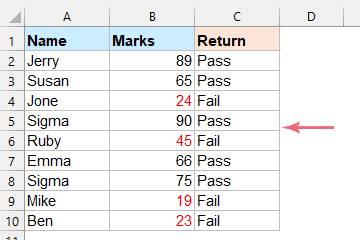
➤ Wenn die Schriftfarbe rot ist, dann einen bestimmten Text zurückgeben
➤ Wenn die Schriftfarbe rot ist, dann die Zelle hervorheben
➤ Wenn die Schriftfarbe rot ist, dann die Schriftfarbe ändern
• Methode 1: Verwenden Sie Suchen und Ersetzen
• Methode 2: Verwenden Sie integriertes Feature (Kutools)
Wenn die Schriftfarbe rot ist, dann einen bestimmten Text in einer anderen Zelle zurückgeben
Wenn Sie einen bestimmten Text (z. B. "Fehlgeschlagen" oder "Bestanden") in einer anderen Zelle zurückgeben möchten, abhängig davon, ob die Schriftfarbe einer referenzierten Zelle rot ist, funktioniert eine direkte Formel nicht, da Excel-Funktionen standardmäßig die Schriftfarbe nicht testen können. Um dies zu erreichen, können Sie eine benutzerdefinierte VBA-Funktion, auch bekannt als User Defined Function (UDF), verwenden. Dies ist geeignet, wenn Sie Ergebnisse dynamisch anzeigen müssen, die immer auf dem neuesten Stand der Änderungen der Schriftfarbe sind. Beachten Sie, dass alle Benutzer der Arbeitsmappe Makros aktivieren müssen, damit die Funktion funktioniert.
1. Drücken Sie gleichzeitig Alt + F11, um das Microsoft Visual Basic for Applications-Editorfenster zu öffnen.
2. Wählen Sie als Nächstes Einfügen > Modul. Kopieren Sie im geöffneten Modulfenster den folgenden VBA-Code ein:
VBA-Code: Wenn die Schriftfarbe rot ist, dann einen bestimmten Text zurückgeben
Function FontColorisRed(Rng As Range)
'Updateby ExtendOffice
Application.Volatile
If Rng.Font.ColorIndex = 3 Then
FontColorisRed = "Fail"
Else
FontColorisRed = "Pass"
End If
End Function
3. Schließen Sie den VBA-Editor. Geben Sie nun in einer Tabellenzelle die folgende Formel ein (z. B. in Zelle C2): =FontColorISRed(B2) und ziehen Sie den Ausfüllgriff nach unten, um die Formel für andere Zeilen anzuwenden. Das Ergebnis zeigt sofort "Fehlgeschlagen", wenn die Schriftfarbe der referenzierten Zelle rot ist.

Wenn die Formel nach dem Ändern der Schriftfarbe in den referenzierten Zellen nicht zu aktualisieren scheint, versuchen Sie, F9 zu drücken oder die Formel erneut einzugeben, um das Ergebnis zu aktualisieren. Denken Sie daran, dass Ihre Datei, wie bei allen VBA-Lösungen, als makrofähige Arbeitsmappe (.xlsm) gespeichert werden muss und Makros aktiviert sein müssen, um dieses Feature zu nutzen.

Entfesseln Sie die Magie von Excel mit Kutools AI
- Intelligente Ausführung: Führen Sie Zellenoperationen durch, analysieren Sie Daten und erstellen Sie Diagramme – alles angetrieben durch einfache Befehle.
- Benutzerdefinierte Formeln: Erstellen Sie maßgeschneiderte Formeln, um Ihre Arbeitsabläufe zu optimieren.
- VBA-Codierung: Schreiben und implementieren Sie VBA-Code mühelos.
- Formelinterpretation: Verstehen Sie komplexe Formeln mit Leichtigkeit.
- Textübersetzung: Überwinden Sie Sprachbarrieren in Ihren Tabellen.
Wenn die Schriftfarbe rot ist, dann die Zelle hervorheben
Wenn Sie Zellen hervorheben möchten, deren Schriftfarbe rot ist, sei es für eine verbesserte visuelle Verwaltung oder weitere Aktionen, können Sie eine Kombination aus einer VBA-Funktion und Excels bedingter Formatierung verwenden. Diese Lösung ist effektiv, wenn Sie visuellen Nachdruck auf bestimmte Zellen legen und sie auch mit bestehenden Formatierungsregeln kombinieren möchten. Stellen Sie sicher, dass Sie die Makro-Sicherheitseinstellungen angemessen handhaben, wenn Sie die Datei teilen möchten, da Makros für diesen Ansatz erforderlich sind.
1. Öffnen Sie den VBA-Editor, indem Sie Alt + F11 drücken.
2. Klicken Sie auf Einfügen > Modul und fügen Sie den folgenden VBA-Code in das Modulfenster ein:
VBA-Code: Wenn die Schriftfarbe rot ist, dann die Zelle hervorheben
Function HighlightRedFont(pRg As Range) As Boolean
'Updateby ExtendOffice
Dim xRg As Range
Dim xBol As Boolean
xBol = False
For Each xRg In pRg
If xRg.Font.Color = vbRed Then
xBol = True
End If
Next
HighlightRedFont = xBol
End Function
3. Schließen Sie den VBA-Editor und kehren Sie zu Excel zurück. Gehen Sie zu Start > Bedingte Formatierung > Neue Regel, wie unten gezeigt:

4. Führen Sie im Dialogfeld Neue Formatierungsregel die folgenden Schritte aus:
- Wählen Sie unter Regeltyp auswählen die Option Formel verwenden, um festzulegen, welche Zellen formatiert werden sollen.
- Geben Sie diese Formel in das Formelfeld ein (z. B. für B2): =highlightredfont(B2)
- Klicken Sie auf die Schaltfläche Formatieren, um Ihre gewünschten Hervorhebungsoptionen festzulegen.

5. Gehen Sie im Dialogfeld Zellen formatieren zur Registerkarte Füllung und wählen Sie die Hervorhebungsfarbe für die Zellen aus. Klicken Sie auf OK, um Ihre Auswahl zu bestätigen:

6. Klicken Sie zweimal auf OK (einmal für jedes Dialogfeld), um die Regel anzuwenden. Zellen mit roter Schrift werden nun automatisch entsprechend Ihren Einstellungen hervorgehoben, wie hier illustriert:
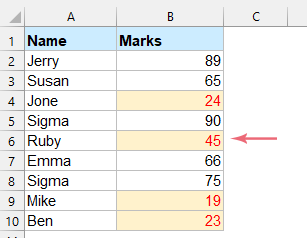
Wenn die bedingte Formatierung nach dem Ändern der Schriftfarbe nicht aktualisiert wird, versuchen Sie, die betroffene Zelle zu bearbeiten oder F9 zu drücken, um zu aktualisieren. Denken Sie daran, dass diese Methode von der Verfügbarkeit der benutzerdefinierten VBA-Funktion und aktivierten Makros abhängt.
Wenn die Schriftfarbe rot ist, dann die Schriftfarbe ändern
Sie müssen möglicherweise alle Texte in roter Schrift in eine andere Schriftfarbe konvertieren, entweder um die Formatierung zu vereinheitlichen oder Daten besser zu markieren. Es gibt mehrere Lösungen für diese Anforderung in Excel, einschließlich der integrierten Funktion Suchen und Ersetzen und Drittanbieter-Add-ins wie Kutools für Excel. Jeder Ansatz hat seine spezifischen Vorteile und Dinge, die zu beachten sind.
Wenn die Schriftfarbe rot ist, dann die Schriftfarbe mit der Funktion Suchen und Ersetzen ändern
Excels Funktion Suchen und Ersetzen unterstützt das Suchen und Ersetzen nach Formatierung, sodass Sie alle Zellen mit einer bestimmten Schriftfarbe (wie Rot) auswählen und sie effizient in eine andere Farbe ändern können. Diese Methode eignet sich gut für schnelle Operationen über ein Arbeitsblatt oder einen Bereich und erfordert keine Makros oder Add-ins.
1. Wählen Sie den Bereich aus, in dem Sie die Schriftfarbe ändern möchten, und drücken Sie Strg + H, um das Dialogfeld Suchen und Ersetzen zu öffnen. Klicken Sie auf Optionen >> für weitere Einstellungen, wie gezeigt:

2. Führen Sie im erweiterten Dialogfeld Folgendes aus:
- Lassen Sie die Felder Suchen nach und Ersetzen durch leer, um sich auf die Formatierung zu konzentrieren.
- Neben dem Feld Suchen nach klicken Sie auf Format > Format von Zelle auswählen und klicken Sie dann auf eine Zelle mit der roten Schrift, die Sie als Ziel verwenden möchten.
- Neben Ersetzen durch klicken Sie auf Format > Format, um das Dialogfeld Ersetzen-Format zu öffnen.

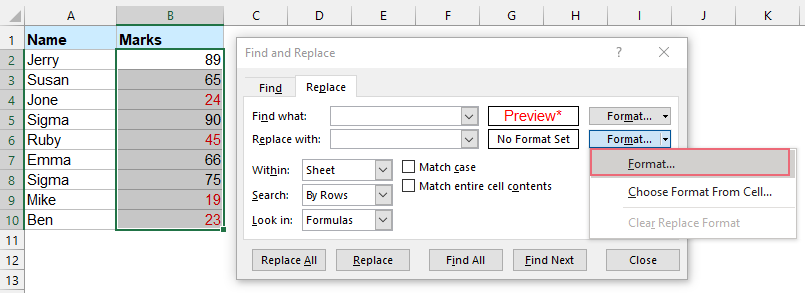
3. Wählen Sie im Dialogfeld Ersetzen-Format unter der Registerkarte Schriftart Ihre gewünschte Ersatzfarbe aus der Dropdown-Liste Farbe aus. Bestätigen Sie Ihre Einstellungen:

4. Klicken Sie auf OK, um das Dialogfeld Ersetzen-Format zu schließen. Schließlich klicken Sie im Dialogfeld Suchen und Ersetzen auf Alle ersetzen. Alle Zellen mit der identifizierten roten Schriftfarbe ändern sich sofort in Ihre gewählte neue Schriftfarbe:
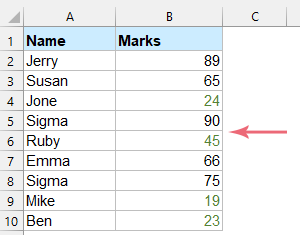
Diese Methode ist besonders nützlich, wenn Sie einen einmaligen Massenvorgang ohne Aktivierung von Makros durchführen möchten. Wenn sich die Schriftfarbe in Ihrer Arbeitsmappe jedoch regelmäßig als Teil eines Workflows ändert, sollten Sie eine automatisierte oder selektive Lösung in Betracht ziehen.
Wenn die Schriftfarbe rot ist, dann die Schriftfarbe mit einer nützlichen Funktion ändern
Wenn Sie Kutools für Excel installiert haben, ermöglicht dessen Funktion Zellen mit Format auswählen Ihnen, schnell alle Zellen mit genau derselben Schriftfarbe (z. B. Rot) auszuwählen und dann eine neue Schriftfarbe in großen Mengen anzuwenden. Diese Methode ist flexibler als die grundlegende Suche und Ersetzen, da Sie die Auswahl auf die Schriftfarbe beschränken oder andere spezifische Attribute nach Bedarf ein- oder ausschließen können. Kutools bietet eine benutzerfreundliche Oberfläche für diese Operationen, was es ideal für Benutzer macht, die häufig umfangreiche Formatierungen in großen Datensätzen verwalten.
Nach der Installation von Kutools für Excel gehen Sie wie folgt vor:
1. Wählen Sie den Bereich aus, auf dem Sie operieren möchten, und gehen Sie zu Kutools > Auswählen > Zellen mit Format auswählen, wie unten gezeigt:

2. Klicken Sie im Dialogfeld Zellen mit Format auswählen auf Format von Zelle auswählen und wählen Sie eine Zelle mit roter Schrift aus. Sie können anpassen, welche Formatierungseigenschaften übereinstimmen sollen – in diesem Fall behalten Sie nur Schriftfarbe aktiviert, um alle Zellen zu finden, die diese rote Schrift verwenden, unabhängig von anderen Formatierungen.
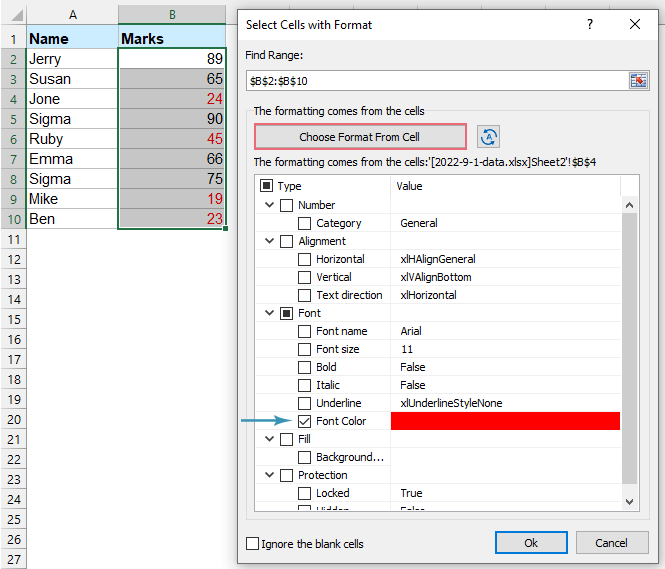
3. Klicken Sie auf OK. Klicken Sie im Hinweisfeld auf Ja, um fortzufahren:
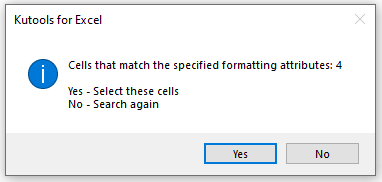
4. Alle Zellen mit roter Schriftfarbe sind nun auf einmal ausgewählt. Mit diesen ausgewählten Zellen können Sie ihre Schriftfarbe bei Bedarf manuell mithilfe des Excel-Schriftfarben-Dropdowns ändern.

Dieser Ansatz ist besonders effizient für große Datenbereiche oder Situationen, die eine selektive Formatieranpassung basierend nur auf der Farbe erfordern. Wenn Sie diese Funktion verwenden, achten Sie darauf, zu überprüfen, dass nur die gewünschten Formatierungsattribute ausgewählt sind – andernfalls könnten Sie Zellen übersehen, die visuell ähnlich aussehen, aber kleine Formatierungsunterschiede aufweisen.
Tipp: Kutools bietet auch Batch-Verarbeitung und Rückgängig-Funktionen, die dabei helfen können, Fehler zu vermeiden und Änderungen schnell rückgängig zu machen, falls Sie bei der Auswahl oder Formatierung einen Fehler machen.
Wenn Sie unerwartete Ergebnisse erhalten oder die gewünschten Zellen nicht ausgewählt werden, überprüfen Sie nochmals, ob nur die korrekten Formatierungsattribute (z. B. Schriftfarbe) im Dialogfeld aktiviert sind. Stellen Sie außerdem sicher, dass Sie innerhalb des Ziel-Datenbereichs arbeiten.
Neben den oben genannten Methoden gibt es andere Möglichkeiten, Daten basierend auf der Schriftfarbe in Excel zu verarbeiten:
- VBA-Massenverarbeitungscode: Wenn Sie oft große Datensätze bearbeiten müssen, kann ein benutzerdefiniertes VBA-Skript alle Zellen durchlaufen und Aktionen ausführen, wenn rote Schrift erkannt wird. Dies ist flexibel für Massenformatierung, Markierung oder Protokollierung passender Zellen, erfordert jedoch grundlegende VBA-Programmierkenntnisse.
- Manuelle Überprüfung in Kombination mit Sortierung: Verwenden Sie Excels Sortieren nach Zellenfarbe oder Schriftfarbe (verfügbar in Excel 2007 und höher), um rote Schriftdaten zusammen zu gruppieren, um sie leichter überprüfen oder bearbeiten zu können. Dies ist besonders geeignet für einmalige Aufgaben oder wenn Makros/Add-ins nicht erlaubt sind.
Unabhängig von der verwendeten Methode speichern Sie Ihre Arbeit immer vorher und probieren Sie Methoden idealerweise an einer Beispielskopie Ihrer Daten aus, insbesondere bei der Verwendung von Massenvorgängen oder Makros. Routinemäßiges Troubleshooting umfasst das Drücken von F9, um Berechnungen zu aktualisieren, und das Überprüfen der Makroeinstellungen im Trust Center von Excel, wenn VBA-basierte Ansätze nicht wie erwartet funktionieren.
Zusammenfassend erfordern Operationen basierend auf der Schriftfarbe in Excel mehr als nur integrierte Formeln. Die Wahl des richtigen Werkzeugs – VBA, Excel-integrierte Funktionen oder Add-ins wie Kutools – hängt von der Häufigkeit und Komplexität Ihres Workflows ab. Welche Methode Sie auch wählen, überprüfen Sie immer Farbcodes, Formatierungsattributauswahl und Makrosicherheit, um effiziente und genaue Ergebnisse sicherzustellen.
Die besten Tools zur Büroproduktivität
Kutools für Excel löst die meisten Ihrer Probleme und steigert Ihre Produktivität um 80 %
- Super Formel-Leiste (F) (mehrere Zeilen Text und Formeln einfach bearbeiten); Lese-Layout (einfaches Lesen und Bearbeiten einer großen Anzahl von Zellen); Einfügen in gefilterte Bereiche...
- Zellen/Zeilen/Spalten zusammenführen und Daten behalten; Zellinhalt aufteilen; Doppelte Zeilen zusammenführen und Summe/Durchschnitt berechnen... Doppelte Zellen verhindern; Bereiche vergleichen...
- Doppelte oder eindeutige Zeilen auswählen; Leere Zeilen auswählen (alle Zellen sind leer); Super Suchen und unscharfes Suchen in vielen Arbeitsmappen; Zufällige Auswahl...
- Exakte Kopie mehrerer Zellen ohne Änderung der Formelreferenz; Automatisches Erstellen von Referenzen zu mehreren Blättern; Aufzählungszeichen, Kontrollkästchen und mehr einfügen...
- Formeln, Bereiche, Diagramme und Bilder favorisieren und schnell einfügen; Zellen mit Passwort verschlüsseln; Mailingliste erstellen und E-Mails senden...
- Text extrahieren, Text hinzufügen, Zeichen an einer bestimmten Position entfernen, Leerzeichen entfernen; Druckstatistik erstellen und drucken; Zwischen Zelleninhalt und Kommentaren konvertieren...
- Super Filter (Filter-Schemata speichern und auf andere Blätter anwenden); Erweiterte Sortierung nach Monat/Woche/Tag, Häufigkeit und mehr; Spezialfilter nach Fett, Kursiv...
- Arbeitsmappen und Arbeitsblätter konsolidieren; Tabellen basierend auf Schlüsselspalten zusammenführen; Daten auf mehrere Blätter aufteilen; Stapelkonvertierung von xls, xlsx und PDF...
- Gruppierung von PivotTables nach Kalenderwoche, Wochentag und mehr... Entsperre und gesperrte Zellen durch unterschiedliche Farben anzeigen; Zellen mit Formel/Name hervorheben...

- Aktivieren Sie die Registerkarten-Bearbeitung und den Lese-Modus in Word, Excel, PowerPoint, Publisher, Access, Visio und Project.
- Öffnen und erstellen Sie mehrere Dokumente in neuen Tabs desselben Fensters, anstatt in neuen Fenstern.
- Steigert Ihre Produktivität um 50 % und reduziert Hunderte von Mausklicks täglich!
